Πώς να εγκαταστήσετε το .NET Framework 3.5 στα Windows 11

Σε αυτό το άρθρο, το Tips.BlogCafeIT θα σας δείξει πώς να εγκαταστήσετε το .NET Framework 3.5 στα Windows 11.

Τα Windows 11 κυκλοφόρησαν επίσημα τον Ιούνιο και μέχρι στιγμής, αρκετοί χρήστες έχουν βιώσει αυτό το νέο λειτουργικό σύστημα μέσω δοκιμαστικών εκδόσεων. Φυσικά, η δοκιμαστική έκδοση των Windows 11 δεν είναι τέλεια, με πολλά πιθανά προβλήματα.
Ένα από αυτά τα προβλήματα είναι η αδυναμία εγκατάστασης του .NET Framework 3.5 όταν χρησιμοποιείτε λογισμικό που το απαιτεί.
Σε αυτό το άρθρο, το Tips.BlogCafeIT θα σας δείξει τον απλούστερο τρόπο εγκατάστασης του .NET Framework 3.5 στα Windows 11. Τα βήματα είναι τα εξής:
Βήμα 1 : Κάντε λήψη του αρχείου .NET Framework 3.5 για Windows 11 κάνοντας κλικ στον παρακάτω σύνδεσμο:
Μετά τη λήψη, θα πρέπει να αντιγράψετε το αρχείο στην οθόνη (Desktop) για εύκολη λειτουργία.
Βήμα 2 : Χρησιμοποιήστε εργαλεία για την αποσυμπίεση αρχείων. Επιλέξτε Εξαγωγή σε " NET Framework για Windows 11\ "
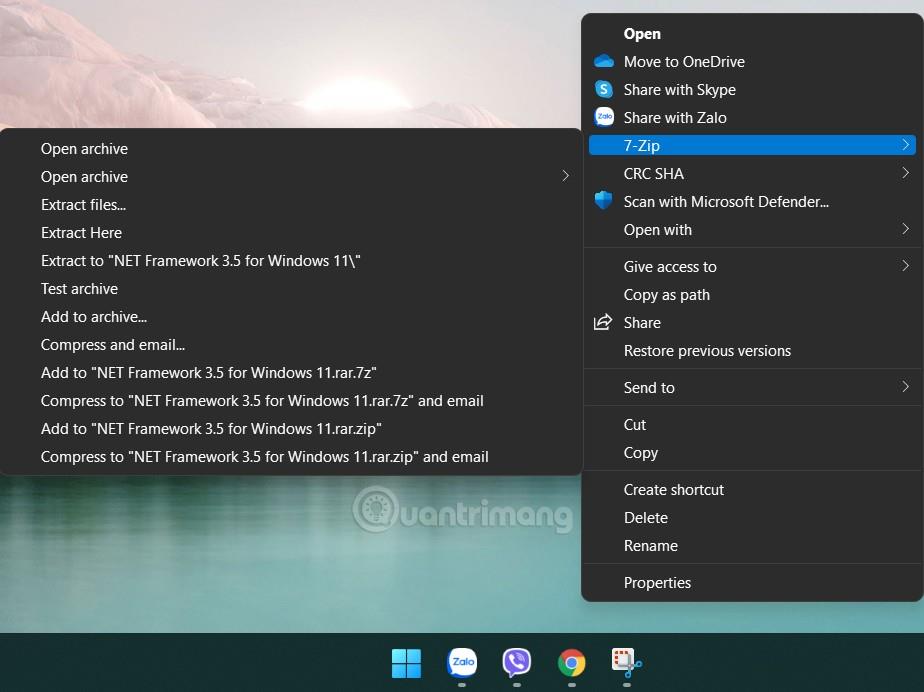
Βήμα 3 : Κάντε δεξί κλικ στο κουμπί Έναρξη και επιλέξτε Windows Terminal (Admin) ή Windows PowerShell (Admin) ανάλογα με την οθόνη της συσκευής. Το παράθυρο τερματικού των Windows θα εμφανιστεί ως εξής:
Βήμα 4: Αντιγράψτε και επικολλήστε την ακόλουθη εντολή στο Windows Terminal
Dism.exe /online /enable-feature /featurename:NetFX3 /source:C:\ /LimitAccessΒήμα 5: Πατήστε Enter και μετά περιμένετε να εγκατασταθεί μόνο του το σύστημα
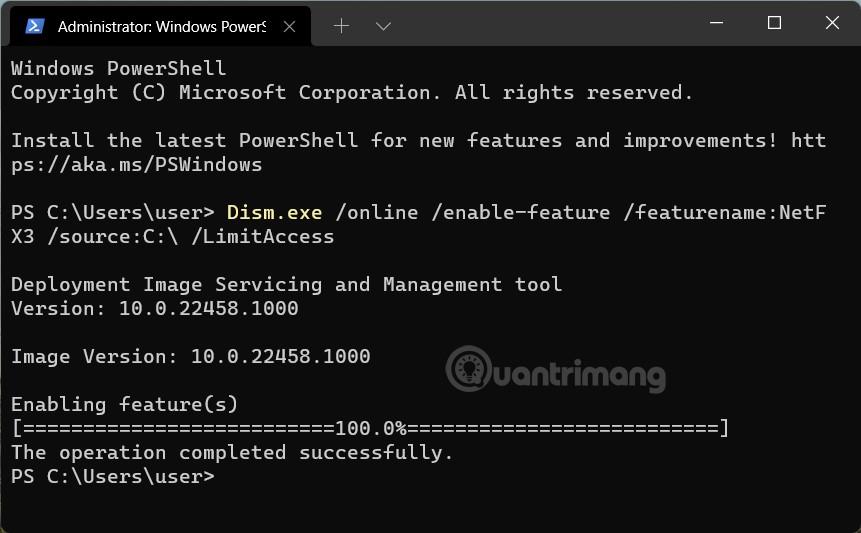
Εάν λάβετε το μήνυμα " Η λειτουργία ολοκληρώθηκε με επιτυχία ", σημαίνει ότι το .NET Framework 3.5 εγκαταστάθηκε με επιτυχία στον υπολογιστή σας.
Σημείωση : Εάν αντιμετωπίσετε ένα σφάλμα που δεν μπορεί να εγκατασταθεί με επιτυχία, κωδικός σφάλματος 0x800f081f , πρέπει να αντιγράψετε το αρχείο microsoft-windows-netfx3-ondemand-package.cab στο φάκελο NET Framework for Windows 11\ στη μονάδα δίσκου C και στη συνέχεια να επαναλάβετε το λειτουργία από το βήμα 3.
Έτσι, το Tips.BlogCafeIT σάς έδειξε πώς να εγκαταστήσετε με επιτυχία το .NET Framework 3.5 στον υπολογιστή σας με Windows 11. Για να ελέγξετε τις εκδόσεις του .NET Framework που είναι εγκατεστημένες στον υπολογιστή σας, ακολουθήστε αυτές τις οδηγίες:
Καλή τύχη!
Η λειτουργία Kiosk στα Windows 10 είναι μια λειτουργία για χρήση μόνο 1 εφαρμογής ή πρόσβαση σε μόνο 1 ιστότοπο με επισκέπτες επισκέπτες.
Αυτός ο οδηγός θα σας δείξει πώς να αλλάξετε ή να επαναφέρετε την προεπιλεγμένη θέση του φακέλου Camera Roll στα Windows 10.
Η επεξεργασία του αρχείου hosts μπορεί να προκαλέσει αδυναμία πρόσβασης στο Διαδίκτυο εάν το αρχείο δεν τροποποιηθεί σωστά. Το παρακάτω άρθρο θα σας καθοδηγήσει να επεξεργαστείτε το αρχείο hosts στα Windows 10.
Η μείωση του μεγέθους και της χωρητικότητας των φωτογραφιών θα σας διευκολύνει να τις κοινοποιείτε ή να τις στέλνετε σε οποιονδήποτε. Συγκεκριμένα, στα Windows 10 μπορείτε να αλλάξετε το μέγεθος των φωτογραφιών ομαδικά με μερικά απλά βήματα.
Εάν δεν χρειάζεται να εμφανίσετε αντικείμενα και μέρη που επισκεφτήκατε πρόσφατα για λόγους ασφαλείας ή απορρήτου, μπορείτε εύκολα να το απενεργοποιήσετε.
Η Microsoft μόλις κυκλοφόρησε το Windows 10 Anniversary Update με πολλές βελτιώσεις και νέες δυνατότητες. Σε αυτή τη νέα ενημέρωση θα δείτε πολλές αλλαγές. Από την υποστήριξη γραφίδας Windows Ink έως την υποστήριξη επέκτασης προγράμματος περιήγησης Microsoft Edge, το μενού Έναρξη και η Cortana έχουν επίσης βελτιωθεί σημαντικά.
Ένα μέρος για τον έλεγχο πολλών λειτουργιών απευθείας στο δίσκο συστήματος.
Στα Windows 10, μπορείτε να κατεβάσετε και να εγκαταστήσετε πρότυπα πολιτικής ομάδας για να διαχειριστείτε τις ρυθμίσεις του Microsoft Edge και αυτός ο οδηγός θα σας δείξει τη διαδικασία.
Η Dark Mode είναι μια διεπαφή σκούρου φόντου στα Windows 10, που βοηθά τον υπολογιστή να εξοικονομήσει ενέργεια από την μπαταρία και να μειώσει τον αντίκτυπο στα μάτια του χρήστη.
Η γραμμή εργασιών έχει περιορισμένο χώρο και αν εργάζεστε τακτικά με πολλές εφαρμογές, μπορεί γρήγορα να εξαντληθεί ο χώρος για να καρφιτσώσετε περισσότερες από τις αγαπημένες σας εφαρμογές.









